Spacepi X4フィラメントドライヤーは、真剣な3D印刷ユーザー向けに設計されています, 強力なマルチスプール容量を提供します, 独立した乾燥チャンバー, およびインテリジェントな湿気制御. X4のパフォーマンスを最高に保つため, 定期的なファームウェアの更新とタイムリーなハードウェアのメンテナンスが不可欠です.
このガイドでは、ファームウェアをアップグレードし、電源などの主要なコンポーネントを交換する方法について説明します, マザーボード, そしてファン, 乾燥機が最高の状態にとどまることを保証します.
Spacepi X4のファームウェアアップグレード手順
ファームウェアのアップグレードにより、最新の機能と改善を使用することが保証されます. これらの手順に注意してください:
段階的なプロセス:
1. デバイスから電源を入れます.
spacepi x4の電源スイッチを見つけてオフにします.
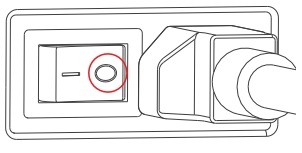
2. 最新のファームウェアをダウンロードします.
にアクセスしてください CREALITYダウンロードセンター, エコシステムセクションに移動します, Spacepi X4の最新のファームウェアをダウンロードします.

3. ファームウェアをTFカードに転送します.
ファームウェアファイルをTFカードのルートディレクトリにコピーします (デバイスには含まれていません).

4. TFカードをドライヤーに挿入します.
乾燥機の下部にあるスロットにTFカードを挿入します.

5. デバイスをオンにします.
電源をオンにします. ファームウェアのアップグレードは自動的に開始されます.

6. アップグレードが完了するのを待ちます.
アップグレードが終了したら, ディスプレイに完了メッセージが表示されます.
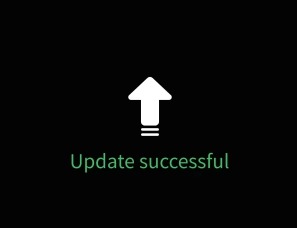
7. TFカードを削除して確認します.
ユニットから電源を入れます, TFカードを削除します, デバイスを再起動して、ファームウェアバージョンを確認して確認します.
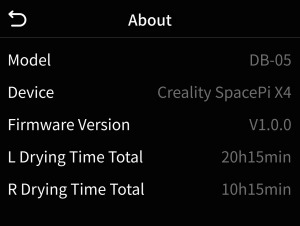
ノート: アップグレードが失敗した場合, 上記の手順を繰り返してください. UIの設計は、新しいファームウェアバージョンによってわずかに異なる場合があります.
Spacepi X4ハードウェアの交換: 電源, マザーボード & ファン
ハードウェアの交換が必要なユーザー向け, 以下は、Spacepi X4の重要なコンポーネントを安全にサービスする方法の詳細な内訳です. 交換作業を開始する前に、電源が完全に切断されていることを確認してください.
Spacepi X4電源交換
1. シリコンストリップを取り外します ネジにアクセスするためにベースの両側から.

2. ベースパネルを外します HEXキーとフィリップスドライバーを使用します.

3. 底カバーをこじ開けます フラットなツールを使用します.

4. 3セットのワイヤを外します パワーモジュールをマザーボードとリアパネルに接続する.

5. 電源を外して削除します, 次に、新しいユニットを逆の順序でインストールします.

Spacepi X4マザーボードの交換
1. 手順を繰り返します 1-3 電源セクションから.

2. すべてのケーブルを外します マザーボードから.

3. 4本のネジを取り外します マザーボードを固定します.

4. 交換用マザーボードをインストールします それに応じてすべてのワイヤーを再接続します.

Spacepi X4内部ファンの交換
1. 手順に従ってください 1-4 マザーボードの交換から.
2. マザーボードブラケットを外します (3 ネジ) そしてそれを削除します.

3. ダクトカバーを取り外します 削除することによって 8 M3x8ネジ.

4. カバーを注意深く取り外します ブロワーファンとセンサーの間でワイヤーを引くことなく.

5. ブロワーファンを外して切断します, 次に、新しいユニットに置き換えます.

最終メモ
定期的なファームウェアの更新とタイムリーなコンポーネントの交換は、Creality Spacepi X4が最適なフィラメント乾燥パフォーマンスを提供することを確認します. インテリジェントなデザインと堅牢なビルドを備えています, X4は、大量およびマルチマテリアル3D印刷操作のニーズを満たすために構築されています.
最新のソフトウェアアップデート用, ユーザーマニュアル, またはサポート, Creality公式ウェブサイトをご覧ください.
この記事は元々発行されました 創造性.

